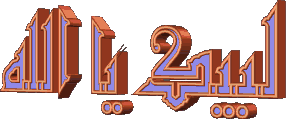
عبد الرحمن

لبيك يا الله
الرسائل
النقاط
البلد
الملتميديا -
تشغيل ملف فيديو
درس اليوم سوف يعجبك كثيراً إذا فهمت الأساسيات وفكرت قليلاً سوف تعمل أجمل برنامج
لفتح ملفات الصوت والصورة.
سوف نتعامل مع عنصر تحكم جاهز هو Windows Media Player
وتعرف كيف تضيفه . عن طريق زر يمين فوق صندوق الأدوات
اختر Windows Media Player وأنقر
Ok فتظهر أيقونته على صندوق الأدوات . ضعه بعد ذلك على
الفورم وضع الأدوات التالية:
أدوات عرض الملفات Drive1 و Dir1 و File1
وأضف أداة النصوص Label1
لاحظ الصورة: عنصر Windows Media Player هو الذي في الأسفل.

العمل بسيط جداً
1- أنقر فوق أداة السواقات Drive1 نقرتين وأكتب السطر
التالي:
وهذا يقوم بعرض المجلدات الموجودة داخل المحرك المحدد
2- أنقر فوق أداة المجلدات Dir1 وأكتب الكود التالي:
وهو يقوم بعرض الملفات في المجلد المحدد داخل أداة الملفات
File1
3- أنقر فوق صندوق الملفات وأكتب السطر الأسطر التالية
السطر الأول لعرض مسار الملف والسطر الثاني لتشغيل الملف
كما قلنا أنه يمكنك إضافة ازرار خاصة للعمل.ويمكنك إضافة الأحداث
مثلا
ويمكنك إضافة أحداث أخرى مثل عرض الإحصائيات والتكبير ...
أكتب في مكان الحدث MediaPlayer1 ثم نقطة فتظهر لك
قائمة إختر منها الأحداث وهي التي بجانبها أيقونة خضراء
كما قلنا أن الدرس سهل ومفيد فقط عليك التجريب والصبر
هكذا نكون قد أنهينا دروس الملتميديا نأمل أن نكون قد قدمنا فكرة عن كيفية تشغيل
الملفات الصوتية والمرئية
وبالتوفيق للجميع
تشغيل ملف فيديو
درس اليوم سوف يعجبك كثيراً إذا فهمت الأساسيات وفكرت قليلاً سوف تعمل أجمل برنامج
لفتح ملفات الصوت والصورة.
سوف نتعامل مع عنصر تحكم جاهز هو Windows Media Player
وتعرف كيف تضيفه . عن طريق زر يمين فوق صندوق الأدوات
اختر Windows Media Player وأنقر
Ok فتظهر أيقونته على صندوق الأدوات . ضعه بعد ذلك على
الفورم وضع الأدوات التالية:
أدوات عرض الملفات Drive1 و Dir1 و File1
وأضف أداة النصوص Label1
لاحظ الصورة: عنصر Windows Media Player هو الذي في الأسفل.
العمل بسيط جداً
1- أنقر فوق أداة السواقات Drive1 نقرتين وأكتب السطر
التالي:
| On Error Resume Next Dir1 = Drive1 |
وهذا يقوم بعرض المجلدات الموجودة داخل المحرك المحدد
2- أنقر فوق أداة المجلدات Dir1 وأكتب الكود التالي:
| File1 = Dir1 |
File1
3- أنقر فوق صندوق الملفات وأكتب السطر الأسطر التالية
| Label1 = Dir1 + '' + File1 MediaPlayer1.FileName = Label1 |
كما قلنا أنه يمكنك إضافة ازرار خاصة للعمل.ويمكنك إضافة الأحداث
مثلا
| MediaPlayer1.Pause MediaPlayer1.Play MediaPlayer1.Stop |
أكتب في مكان الحدث MediaPlayer1 ثم نقطة فتظهر لك
قائمة إختر منها الأحداث وهي التي بجانبها أيقونة خضراء
كما قلنا أن الدرس سهل ومفيد فقط عليك التجريب والصبر
هكذا نكون قد أنهينا دروس الملتميديا نأمل أن نكون قد قدمنا فكرة عن كيفية تشغيل
الملفات الصوتية والمرئية
وبالتوفيق للجميع
صلاحيات هذا المنتدى:
لاتستطيع الرد على المواضيع في هذا المنتدى


